Mit den Schaltflächen im Rollout "Physique" können Sie ein Netz mit einem Biped, einer Bones-Hierarchie oder einem Spline verbinden, die Physique-Parameter eines Netzes erneut initialisieren, den Wölbungs-Editor öffnen oder Physique-Dateien (PHY) laden bzw. speichern.
Prozeduren
So befestigen Sie mit Physique ein Netz an einem Biped:
-
 Wählen Sie einen Biped aus bzw. erstellen Sie einen neuen Biped.
Wählen Sie einen Biped aus bzw. erstellen Sie einen neuen Biped. - Wechseln Sie zur
 Bewegungsgruppe. Aktivieren Sie den
Bewegungsgruppe. Aktivieren Sie den  (Figurmodus) im Rollout "Biped".
(Figurmodus) im Rollout "Biped". -
 Positionieren Sie den Biped innerhalb des Figurennetzes.
Positionieren Sie den Biped innerhalb des Figurennetzes. -
 Wählen Sie das Netz aus. Achtung: Wenn das Netz aus mehreren Objekten erstellt wurde, wählen Sie alle Objekte aus.
Wählen Sie das Netz aus. Achtung: Wenn das Netz aus mehreren Objekten erstellt wurde, wählen Sie alle Objekte aus. - Wechseln Sie zur
 Modifikatorgruppe. Wenden Sie Physique mithilfe der Modifikatoren-Liste auf das Netz an.
Modifikatorgruppe. Wenden Sie Physique mithilfe der Modifikatoren-Liste auf das Netz an. - Aktivieren Sie im Rollout "Physique" die Option
 (An Knoten befestigen). Wählen Sie in einem Ansichtsfenster das Biped-Beckenobjekt aus.
(An Knoten befestigen). Wählen Sie in einem Ansichtsfenster das Biped-Beckenobjekt aus. 3ds Max öffnet das Dialogfeld Physique-Initialisierung.
- Akzeptieren Sie die Vorgabeeinstellungen, indem Sie auf die Option "Initialisieren" klicken.
Die Option "Objekt-Begrenzungsrahmen" ist vorgabemäßig ausgewählt: Physique passt die Größe von Hüllen an die Biped-Gliedmaßen an.
- Animieren Sie den Biped zur Übung, und passen Sie Hüllen um problematische Bereiche an. Verwenden Sie die Unterobjektebene "Hülle" zum Bearbeiten der neu erstellten Hüllen.
So befestigen Sie mit Physique ein Netz an einer Bones-Hierarchie:
-
 Wählen Sie eine Bones-Hierarchie aus, oder erstellen Sie eine.
Wählen Sie eine Bones-Hierarchie aus, oder erstellen Sie eine. -
 Platzieren Sie die Bones-Hierarchie innerhalb des Netzes. Tipp: Wenn Sie eine Bones-Hierarchie mit Physique verwenden, geben Sie Frame 0 als "Figurmodus" an. Schließen Sie Frame 0 nicht in Ihre Animation ein. Verwenden Sie es als einen Ort, an dem Sie die Bones platzieren und sie an das Netz anpassen können.
Platzieren Sie die Bones-Hierarchie innerhalb des Netzes. Tipp: Wenn Sie eine Bones-Hierarchie mit Physique verwenden, geben Sie Frame 0 als "Figurmodus" an. Schließen Sie Frame 0 nicht in Ihre Animation ein. Verwenden Sie es als einen Ort, an dem Sie die Bones platzieren und sie an das Netz anpassen können. -
 Wählen Sie das Netz aus.
Wählen Sie das Netz aus. - Wechseln Sie zur
 Modifikatorgruppe. Wenden Sie Physique mithilfe der Modifikatoren-Liste auf das Netz an.
Modifikatorgruppe. Wenden Sie Physique mithilfe der Modifikatoren-Liste auf das Netz an. - Klicken Sie, um
 (An Knoten befestigen) zu aktivieren. Wählen Sie in einem Ansichtsfenster den Stamm-Bone in der Bones-Hierarchie aus.
(An Knoten befestigen) zu aktivieren. Wählen Sie in einem Ansichtsfenster den Stamm-Bone in der Bones-Hierarchie aus. 3ds Max öffnet das Dialogfeld Physique-Initialisierung.
- Akzeptieren Sie die Vorgabeeinstellungen, indem Sie auf die Option "Initialisieren" klicken.
- Animieren Sie die Bones zur Übung, und passen Sie Hüllen um problematische Bereiche an. Verwenden Sie die Unterobjektebene "Hülle" zum Bearbeiten der neu erstellten Hüllen.
So fügen Sie einen Bone nach Verwendung von "An Knoten befestigen" hinzu:
-
 Verknüpfen Sie den Bone mit dem Biped, und klicken Sie dann auf
Verknüpfen Sie den Bone mit dem Biped, und klicken Sie dann auf  (Neu initialisieren).
(Neu initialisieren). -
 Wählen Sie das Netz aus, und wechseln Sie dann zur
Wählen Sie das Netz aus, und wechseln Sie dann zur  Änderungsgruppe. Klicken Sie im Rollout "Physique" auf
Änderungsgruppe. Klicken Sie im Rollout "Physique" auf  (Neu initialisieren).3ds Max öffnet das
(Neu initialisieren).3ds Max öffnet das Das Dialogfeld "Physique-Initialisierung" wird geöffnet.
- Klicken Sie in diesem Dialogfeld im Bereich "Initialisieren" oben links auf die Option "Anfängliche Skelettstellung", um diese zu aktivieren. Die Option "Neue Bones einschließen" wird verfügbar. Aktivieren Sie die Option "Neue Bones einschließen", und klicken Sie anschließend auf "Initialisieren".
So speichern Sie Physique-Daten:
- Klicken Sie in der
 Modifikatorgruppe
Modifikatorgruppe  Rollout "Physique" auf
Rollout "Physique" auf  (Physique-Datei speichern).
(Physique-Datei speichern). 3ds Max öffnet ein Dialogfeld zum Speichern der Datei.
- Geben Sie einen Namen für die neue Physique-Datei ein, und klicken Sie anschließend auf "Speichern".
So laden Sie Physique-Daten:
- Klicken Sie in der
 Modifikatorgruppe
Modifikatorgruppe  Rollout "Physique" auf
Rollout "Physique" auf  (Physique-Datei öffnen).
(Physique-Datei öffnen). 3ds Max öffnet ein Dialogfeld zum Öffnen der Datei.
- Wählen Sie die zu ladende Physique-Datei (PHY) aus, und klicken Sie anschließend auf "Öffnen".
3ds Max öffnet das Dialogfeld Physique-Ladeangaben.
- Wählen Sie mithilfe dieses Dialogfelds aus, welche Art von Daten geladen werden sollen; verwenden Sie dann die Listen, um eine Übereinstimmung zwischen den Verbindungen in der PHY-Datei und den Verbindungen in der Szene zu erzielen. Achtung: Die Anzahl der Verbindungen, die in der Datei (linke Spalte) ausgewählt wurden, muss der Anzahl der Verbindungen im aktiven Modifikator "Physique" (rechte Spalte) entsprechen.
- Klicken Sie auf "OK".
Physique aktualisiert die von Ihnen ausgewählten Verbindungen mit den gespeicherten Daten.
Benutzeroberfläche
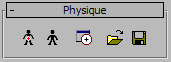
-
 An Knoten befestigen
An Knoten befestigen -
Befestigt die Netzobjekte am Biped oder an einer Bones-Hierarchie.
Achtung: Der Biped muss sich im Figurmodus befinden und in die Netzfigur eingepasst sein, bevor Sie auf "An Knoten befestigen" klicken.Aktivieren Sie die Option "An Knoten befestigen", und klicken Sie dann in einem Ansichtsfenster auf das Becken des Bipeds oder auf den Stammknoten einer Bones-Hierarchie.
Anmerkung: Wenn Sie auf den Massenmittelpunkt eines Bipeds anstatt auf den Scheitelpunkt klicken, korrigiert Physique dies, indem das Netz am Becken befestigt wird.Nachdem Sie einen Knoten in den Ansichtsfenstern ausgewählt haben, wird das Dialogfeld Physique-Initialisierung geöffnet. Akzeptieren Sie die Vorgabewerte in diesem Dialogfeld, und klicken Sie dann auf "Initialisieren". Physique durchsucht den Biped bzw. die Bones-Hierarchie und erstellt eine Hülle für jede gefundene Verknüpfung. (Zusätzliche Bones, die mit dem Biped verbunden sind, können eingeschlossen sein.) Durch die Hüllen wird der Einfluss von Physique auf die Netzscheitelpunkte gesteuert. Bei einer animierten Hierarchie werden die Netzscheitelpunkte entsprechend verschoben.
-
 Neu initialisieren
Neu initialisieren -
Mit dieser Option öffnen Sie das Dialogfeld "Physique-Initialisierung" und setzen einige oder alle der Physique-Attribute auf ihre Vorgabewerte zurück. Zum Beispiel führt die Neuinitialisierung bei aktivierter Option "Scheitelpunkteinstellungen" dazu, dass die Beziehungen zwischen einem Scheitelpunkt und seiner ursprünglichen Position im Verhältnis zum Physique-Verformungs-Spline wiederhergestellt werden. In diesem Dialogfeld können die Einstellungen für die Zuweisungen von Scheitelpunkt und Verbindung, für Wölbungen und für Sehnen zurückgesetzt werden.
-
 Wölbungs-Editor
Wölbungs-Editor -
Öffnet den Wölbungs-Editor, der eine grafische Alternative zur Unterobjektebene "Wölbung" bei der Erstellung und Bearbeitung von Wölbungen darstellt.
-
 Physique-Datei öffnen
Physique-Datei öffnen -
Laden Sie eine gespeicherte Physique-Datei (.phy), in der Einstellungen für Hülle, Wölbungswinkel, Verbindung, Sehnen und Scheitelpunkte gespeichert sind.
Wenn Sie auf "Physique-Datei öffnen" klicken, um eine .phy-Datei zu öffnen, wird das Dialogfeld "Physique-Ladeangaben" angezeigt. Wählen Sie die Verbindungen, die Sie laden möchten, in der Liste auf der linken Seite aus, und wenden Sie sie auf die Verbindungen an, die Sie in der Liste auf der rechten Seite ausgewählt haben.
Jeder Aspekt Ihrer Arbeit mit Physique kann für eine andere Figur geladen werden. Sie können aus Verbindungseinstellungen, Wölbungen, Sehnen und Hüllen wählen. Außerdem können Sie Verbindungen von einer Datei auf unterschiedlich benannte Verbindungen in der aktuellen Szene anwenden. Speichern und laden Sie z. B. eine .phy-Datei, um einen Wölbungswinkel zu kopieren, der auf einer Figur erstellt wurde, um eine Verbindung zu einer anderen Figur zu erstellen.
Tipp: Eine Wölbung, die für eine Bones-Hierarchie erstellt wurde, kann geladen werden und auf Physique-Verbindungen angewendet werden, die mithilfe eines Bipeds erstellt wurden.Anmerkung: Beim Laden einer .phy -Datei werden keine gesperrten Scheitelpunkte überschrieben. Wenn Sie diese überschreiben möchten, müssen Sie zunächst zur Unterobjektebene "Scheitelpunkt" wechseln und die Scheitelpunkte freigeben oder Physique neu initialisieren und die Option "Zuweisungen von Scheitelpunkt und Verbindung" aktivieren. -
 Physique-Datei speichern
Physique-Datei speichern -
Speichert eine Physique-Datei (.phy), in der Einstellungen für Hülle, Wölbungswinkel, Verbindung und Sehnen gespeichert sind.